Access:フォームに画像を貼り付ける|イメージの挿入とサイズ
イメージの挿入でフォームに画像を貼り付ける方法とサイズの設定方法を解説しています。
 Home
Home  フォーム
フォーム|
フォームやレポートの背景に画像を貼り付けることができます。 貼り付けた画像は、位置やサイズを自由に変更できます。 削除するには画像を選択し、DELキーを押すと削除できます。 関連する「レコードセレクタ、移動ボタンを消す」を掲載していますので参考にしてください。 |
イメージの挿入でフォームに画像を貼り付ける方法
■ 作成画面
リボンのフォームデザイン ツール - デザインの「イメージの挿入」ボタンをクリック
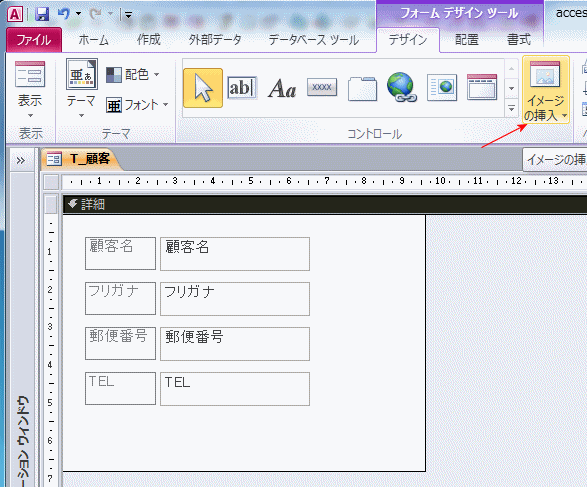
画像ファイルの選択ダイアログボックスが表示されるので、貼り付けたいファイルを選択します。
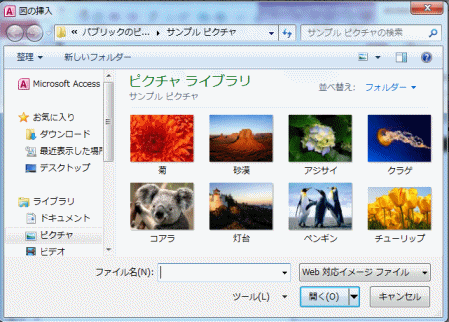
貼り付けたい位置とサイズをドラッグし指定します。
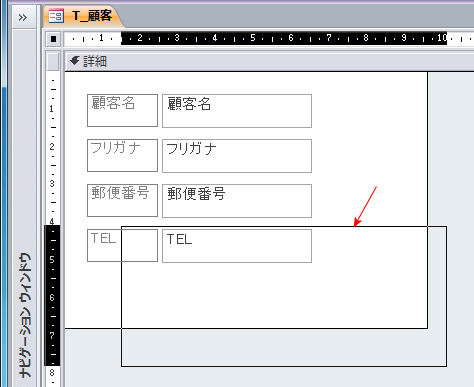
顧客管理フォームに画像が貼り付けられました。
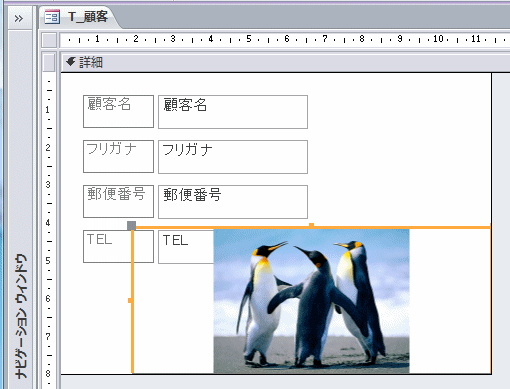
画像の表示サイズは、「OLEサイズ」で変更できます。
- クリップ
画像を実際のサイズで表示します。指定範囲より画像が大きい場合、入りきらない部分は表示されません。(既定値)
- ストレッチ
指定範囲のサイズに合わせて画像が拡大または縮小します。画像の縦横の比率が変化する可能性があります。
- ズーム
画像の縦横の比率を変更せずに、サイズを調整して画像全体を表示します。指定範囲に余白が表示される可能性があります。
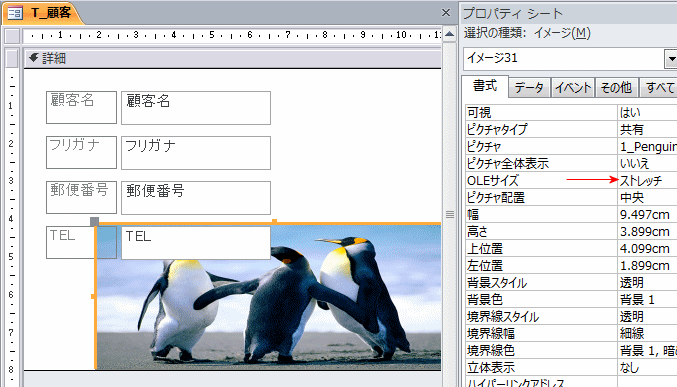
画像を貼り付けたフォームの表示
リボンの「表示」をクリックします。
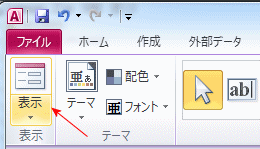
画像を貼り付けた、顧客の入力画面です。
TEL入力の上になっていますが、カーソルがTELに移ると入力ボックスが上位に表示されます。
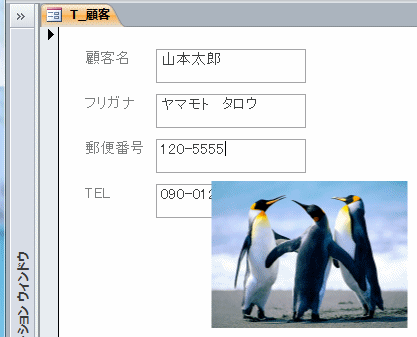
画像の上下の順は下記の方法で変更できます。
画像の上で右クリックします。
表示されるメニューの「位置」-「最背面へ移動」をクリックします。
これでテキストボックスの下に移動しました。
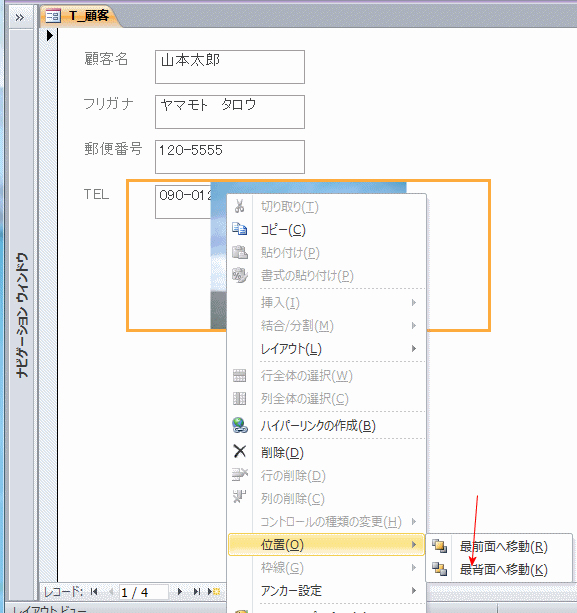
画像が下に移動した、顧客入力画面です。
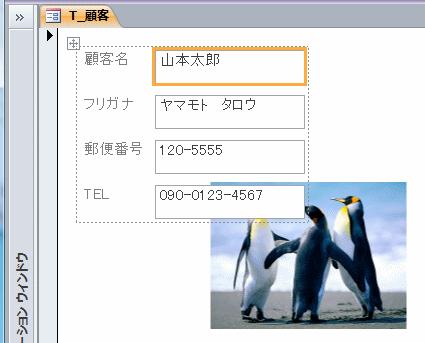
 Home
Home  フォーム
フォームCopyright(C) FeedSoft